Bên cạnh những tính năng quen thuộc, WordPress còn tích hợp nhiều tính năng “bị ẩn” có thể giúp bạn tối ưu hiệu suất, tăng cường bảo mật và nâng cao trải nghiệm quản trị website. Hãy cùng Tino khám phá những tính năng ít người biết đến nhưng vô cùng hữu ích trong WordPress.
Các tính năng bị ẩn của WordPress là gì?
Các tính năng ẩn của WordPress là những tính năng không được hiển thị hoặc không được sử dụng thường xuyên trong giao diện người dùng mặc định của WordPress. Chúng thường được ẩn đi để đơn giản hóa giao diện cho người dùng mới hoặc để dành cho những người dùng có kinh nghiệm hơn muốn tùy chỉnh sâu hơn vào hệ thống.
Các tính năng ẩn này có thể bao gồm các tùy chọn cấu hình nâng cao, các công cụ gỡ lỗi, các tính năng thử nghiệm hoặc các tính năng chỉ dành cho nhà phát triển.
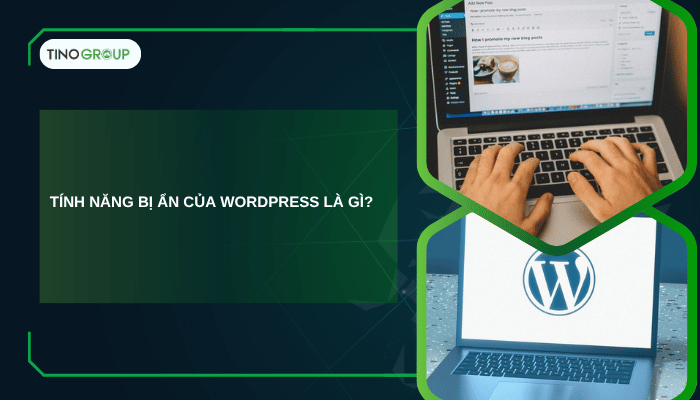
Tại sao WordPress phải ẩn một số tính năng?
Tránh làm phức tạp giao diện người dùng
WordPress hướng đến sự thân thiện với người dùng, đặc biệt là những người mới. Nếu tất cả các tính năng nâng cao đều hiển thị, giao diện có thể trở nên rối rắm và khó sử dụng. Việc ẩn bớt các tùy chọn giúp người dùng dễ dàng làm quen với nền tảng hơn.
Bảo vệ website khỏi rủi ro bảo mật
Một số tính năng nếu bị lạm dụng hoặc sử dụng không đúng cách có thể gây ảnh hưởng đến bảo mật của website. Chẳng hạn, tính năng chỉnh sửa mã nguồn theme và plugin có thể bị kẻ xấu khai thác nếu không có biện pháp bảo vệ thích hợp.
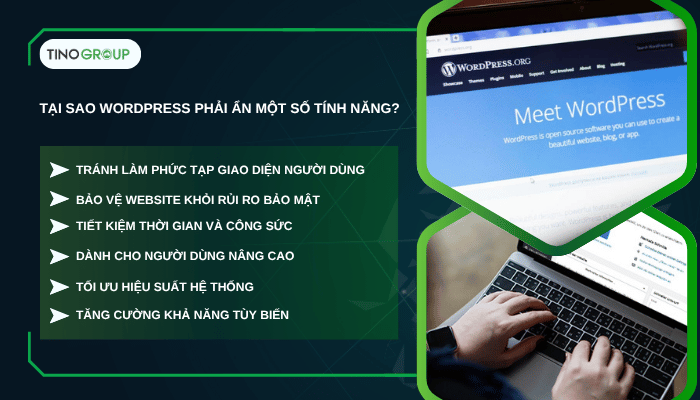
Dành cho người dùng nâng cao
Một số tính năng ẩn không thực sự cần thiết cho người dùng phổ thông mà chủ yếu dành cho lập trình viên hoặc quản trị viên web có kinh nghiệm. Những tính năng này có thể được kích hoạt thông qua code hoặc plugin khi cần.
Tối ưu hiệu suất hệ thống
Nếu tất cả tính năng đều được bật mặc định, WordPress có thể tiêu tốn nhiều tài nguyên hơn, ảnh hưởng đến tốc độ tải trang. Vì vậy, nhiều tính năng chỉ được kích hoạt khi thực sự cần thiết để tránh làm chậm website.
Tăng cường khả năng tùy biến
WordPress là một nền tảng mã nguồn mở, cho phép người dùng tùy chỉnh theo nhu cầu. Việc giữ một số tính năng ẩn giúp các nhà phát triển có thể linh hoạt mở rộng và tối ưu nền tảng mà không làm ảnh hưởng đến người dùng thông thường.
Khám phá các tính năng bị ẩn của WordPress
Những tính năng ẩn trong khu vực quản trị WordPress
Bảng điều khiển (Dashboard) linh hoạt hơn bạn nghĩ
Sau khi đăng nhập vào WordPress, bạn sẽ thấy bảng điều khiển (Dashboard). Nhưng, các thành phần trên trang tổng quan có hỗ trợ kéo-thả.
Các mục như “Tổng quan” (At a Glance), “Tình trạng sức khỏe trang web” (Site Health Status) và “Hoạt động” (Activity) có thể được di chuyển, cho phép bạn tùy chỉnh, sắp xếp hoặc ẩn đi theo ý muốn. Bạn chỉ cần kéo thả để đặt chúng vào vị trí phù hợp.
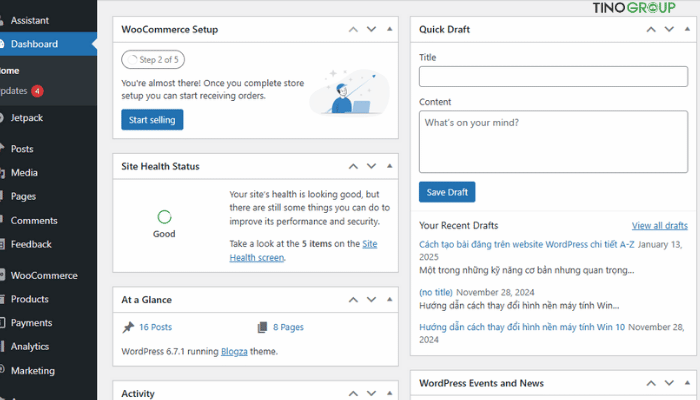
Tùy chỉnh hiển thị với “Screen Options”
Nhiều trang trong khu vực quản trị WordPress có một tính năng ít người biết đến gọi là Screen Options. Nút này thường nằm ở góc trên bên phải của màn hình. Khi mở ra, bạn sẽ thấy các tùy chọn để tùy chỉnh giao diện trang hiện tại.
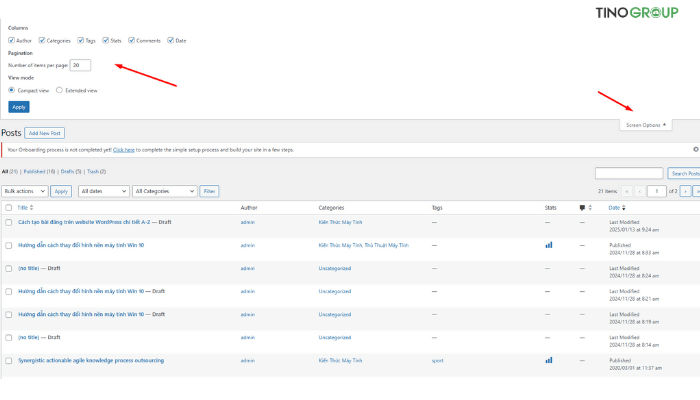
Chẳng hạn, trong trang Bài viết, bạn có thể chọn hiển thị hoặc ẩn các cột thông tin, thay đổi số lượng bài viết hiển thị trên mỗi trang (mặc định là 20), hoặc chuyển đổi giữa chế độ xem gọn gàng (Compact view) và chi tiết (Extended view). Đừng quên nhấn Áp dụng sau khi hoàn tất nhé!
Chỉnh sửa nhanh với “Quick Edit”
Không cần mở từng bài viết để chỉnh sửa, tính năng Chỉnh sửa nhanh (Quick Edit) cho phép bạn thay đổi trực tiếp ngay trong danh sách bài viết hoặc trang.
Những gì bạn có thể chỉnh sửa trong Quick Edit bao gồm:
- Tiêu đề bài viết
- Đường dẫn (URL)
- Ngày và giờ đăng bài
- Tác giả
- Danh mục, thẻ, trạng thái, bật/tắt bình luận
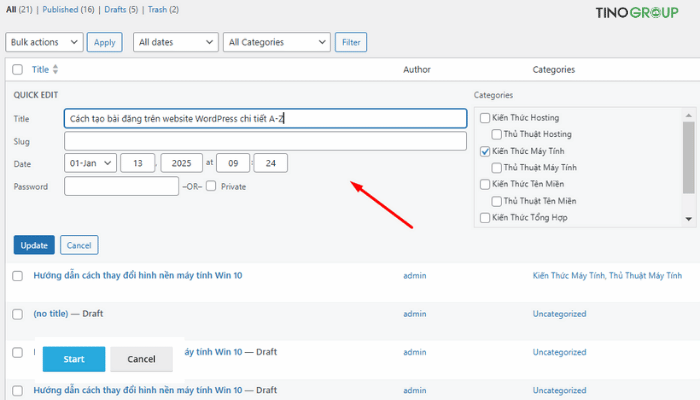
Sau khi chỉnh sửa, chỉ cần nhấn Cập nhật (Update) là xong!
Chỉnh sửa hàng loạt với “Bulk Actions”
Khi cần chỉnh sửa nhiều bài viết hoặc trang cùng lúc, Bulk Actions sẽ giúp bạn tiết kiệm thời gian. Ví dụ, nếu bạn muốn đổi tác giả cho nhiều bài viết hoặc đưa nhiều bài từ “Xuất bản” về “Bản nháp“, thay vì chỉnh sửa từng bài, bạn chỉ cần:
- Chọn các bài viết cần chỉnh sửa
- Chọn “Sửa đổi (Edit)” trong Bulk Actions
- Nhấn Áp dụng (Apply)
- Thực hiện thay đổi và nhấn Cập nhật (Update)
- Để hoàn tác thay đổi, chỉ cần nhấn dấu X bên cạnh tiêu đề bài viết hoặc trang.

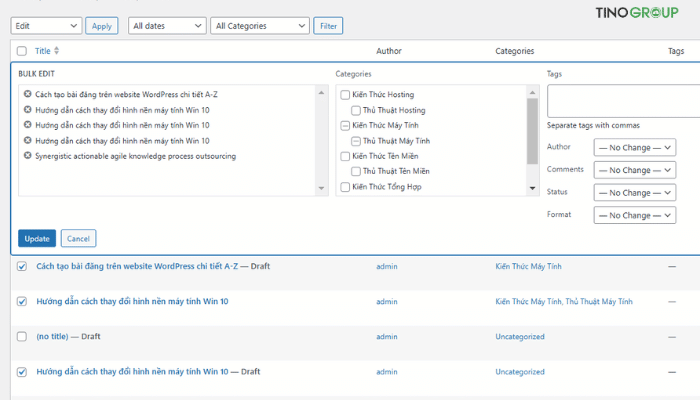
Ngoài bài viết và trang, Bulk Actions cũng có sẵn trong các phần khác như Bình luận, User, Plugin…
Quản lý bình luận dễ dàng hơn
Nếu trang web của bạn cho phép bình luận, bạn cần kiểm duyệt để tránh spam. Trong mục Bình luận (Comments), khi di chuột qua một bình luận, bạn sẽ thấy các tùy chọn quản lý như:
- Duyệt / Bỏ duyệt (Approve/Unapprove)
- Trả lời (Reply)
- Chỉnh sửa nhanh (Quick Edit)
- Chỉnh sửa đầy đủ (Edit)
- Lịch sử (History)
- Đánh dấu là spam (Spam)
- Xóa bỏ (Trash)
Tận dụng các công cụ này sẽ giúp bạn kiểm soát bình luận hiệu quả hơn.
Kiểm tra tình trạng website với “Site Health”
Trong mục Công cụ (Tools), WordPress hỗ trợ tính năng “Tình trạng trang web” (Site Health), giúp bạn kiểm tra hiệu suất và bảo mật website.
Công cụ này được chia thành hai phần:
- Trang Trạng thái (Status): Đưa ra các đề xuất để cải thiện tốc độ và bảo mật.
- Trang Thông tin (Info): Cung cấp thông tin chi tiết về cấu hình máy chủ, phiên bản PHP, MySQL… Bạn có thể sao chép hoặc chia sẽ thông tin này khi cần hỗ trợ kỹ thuật.
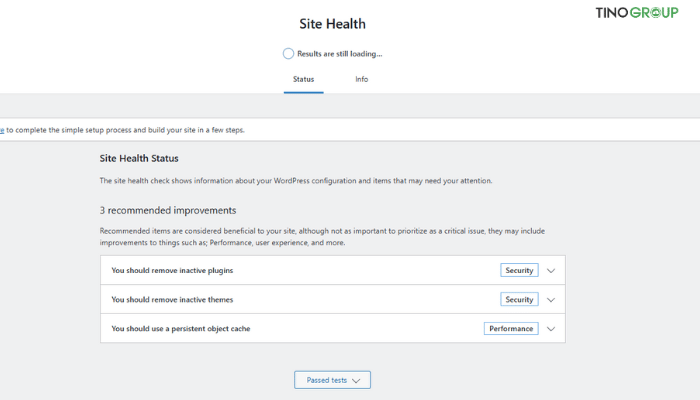
Những tính năng ẩn trong khu vực trình soạn thảo WordPress
Nếu bạn đang sử dụng Trình soạn thảo khối (Block Editor) của WordPress, hay còn gọi là Gutenberg, có một số tính năng hữu ích nhưng không hiển thị rõ ràng. Dưới đây là những tính năng quan trọng giúp bạn làm việc hiệu quả hơn trong Site Editor, đặc biệt khi sử dụng block theme.
Lệnh Slash (/) – Cách nhanh hơn để chèn khối
Bạn có thường xuyên nhấn vào nút Chèn block(Inserter) (biểu tượng dấu +) mỗi khi muốn thêm một block mới? Nếu có, bạn đang lãng phí thời gian không cần thiết!
Một cách nhanh hơn để chèn block là sử dụng lệnh gạch chéo (/).
Giả sử bạn muốn thêm một hình ảnh vào trang của mình, bạn chỉ cần nhập “/image”, như hình dưới đây:
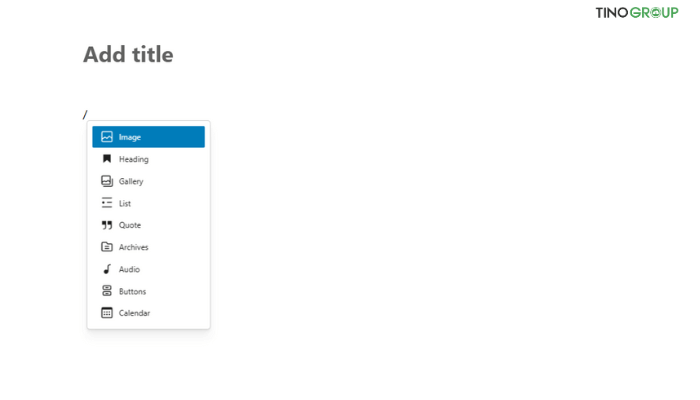
Ngay lập tức, WordPress sẽ hiển thị block hình ảnh để bạn thêm vào bài viết.
Cố định thanh công cụ (Docked Toolbar)
Theo mặc định, thanh công cụ của block sẽ luôn nằm trên nội dung khi bạn làm việc, đôi khi gây mất tập trung.
Cách khắc phục:
- Nhấp vào biểu tượng ba chấm ở góc trên bên phải.
- Chọn Thanh công cụ trên cùng (Top Toolbar) để cố định thanh công cụ này ở đầu trang.
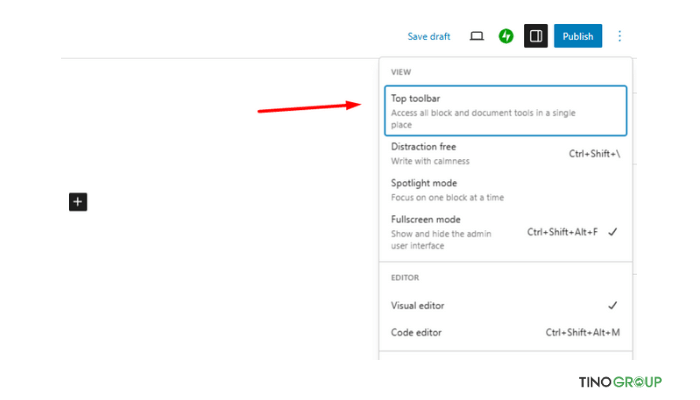
Chế độ toàn màn hình (Fullscreen Mode)
Khi làm việc với Block Editor, bạn có thể thấy thanh sidebar bên trái của WordPress vẫn hiển thị. Nếu muốn tập trung vào nội dung hơn, bạn có thể bật chế độ toàn màn hình.
Cách bật:
- Nhấn vào biểu tượng ba chấm ở góc phải trên.
- Chọn Chế độ toàn màn hình (Fullscreen Mode) để ẩn sidebar hoặc nhấn tổ hợp phím Ctrl + Shift + Alt + F
Nếu muốn quay lại chế độ bình thường, bạn chỉ cần tắt tùy chọn này.
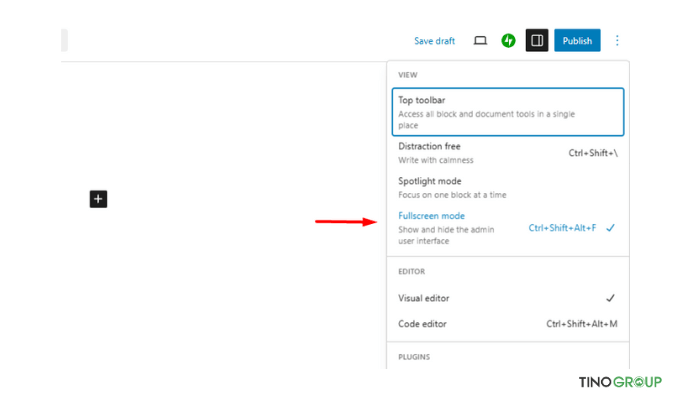
Chế độ tập trung (Distraction-Free Mode)
Nếu cảm thấy giao diện của trình chỉnh sửa có quá nhiều yếu tố gây xao nhãng, bạn hãy bật Chế độ tập trung.
Cách bật:
- Nhấn vào biểu tượng ba chấm tương tự như trên.
- Chọn Distraction-Free Mode để ẩn toàn bộ giao diện ngoài vùng chỉnh sửa.
Khi cần hiển thị lại thanh công cụ, bạn chỉ cần di chuột lên đầu trang.
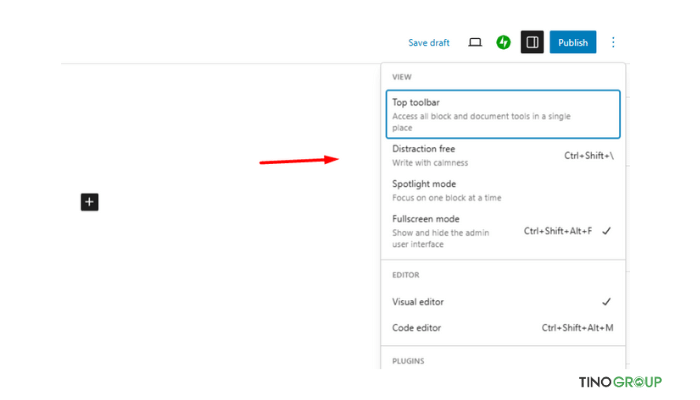
Chế độ Spotlight Mode – Giúp bạn tập trung vào một khối
Spotlight Mode giúp bạn chỉ hiển thị rõ khối đang làm việc, các khối khác sẽ được làm mờ. Nếu bạn đang làm việc với một đoạn văn bản dài hoặc chỉnh sửa nội dung phức tạp, chế độ này sẽ giúp bạn tập trung hơn.
Cách bật:
- Nhấp vào biểu tượng ba chấm.
- Chọn Chế độ Spotlight (Spotlight Mode).
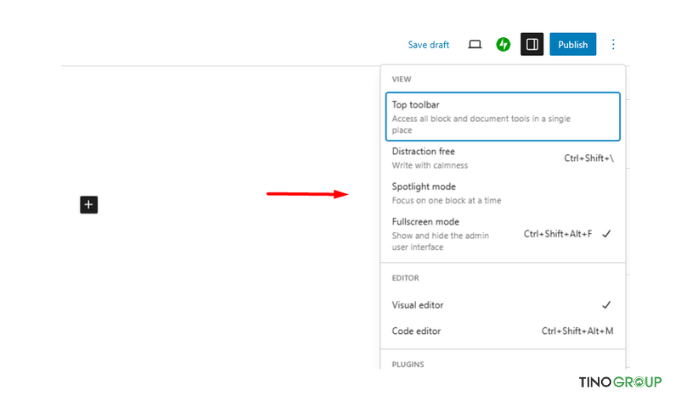
Thay thế hình ảnh bằng cách kéo và thả
Bạn có thể thay thế một hình ảnh một cách nhanh chóng chỉ bằng thao tác kéo thả. Hình ảnh mới sẽ tự động thay thế hình ảnh cũ, cũng như được thêm vào Thư viện Media.
Cách thực hiện:
Kéo một hình ảnh từ máy tính rồi thả trực tiếp lên hình ảnh cũ trong bài viết.
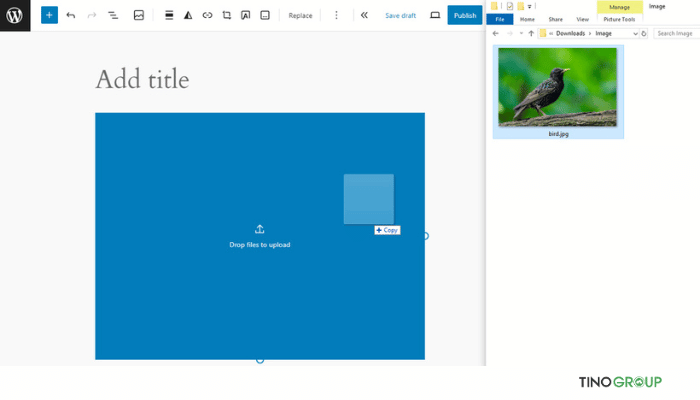
Tổ chức nội dung dễ dàng hơn với List View
List View giúp bạn sắp xếp và quản lý khối nội dung một cách khoa học. Điều này rất hữu ích khi bạn có nhiều khối giống nhau trong một bài viết dài.
Hiện tại, bạn còn có thể đổi tên các khối để dễ dàng nhận diện hơn.
Ví dụ:
- Nhấn vào dấu ba gạch bên góc trái để mở List View.
- Nhấn vào dấu ba chấm của một khối (ví dụ: Thư viện ảnh).
- Chọn Đổi tên (Rename) và nhập tên mới, chẳng hạn như “Thư viện ảnh du lịch”.
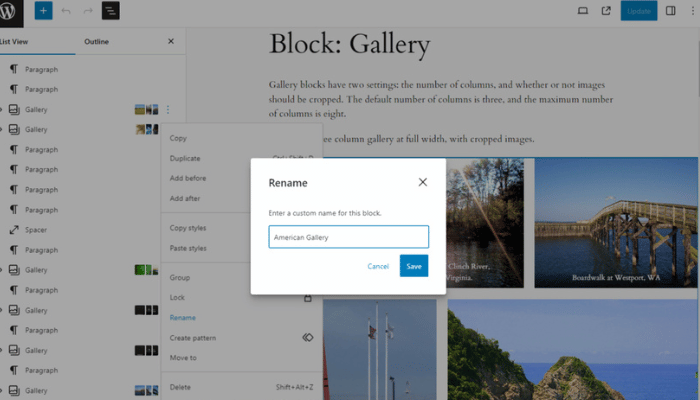
Nhóm nhiều block lại với nhau (Group Blocks)
Nếu bạn muốn gom nhiều block thành một nhóm, WordPress có tính năng Group Blocks để giúp bạn tạo bố cục dễ dàng hơn.
Cách thực hiện:
- Chọn nhiều khối liên tiếp (ví dụ: hai đoạn văn bản).
- Nhấn vào thanh công cụ block, chọn Nhóm (Group).
Sau khi nhóm lại, bạn có thể di chuyển cả nhóm cùng lúc thay vì từng khối riêng lẻ.
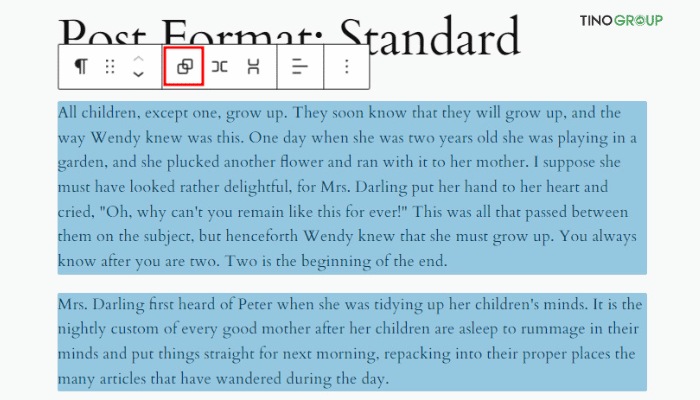
Tắt bước xác nhận khi xuất bản bài viết
Theo mặc định, WordPress yêu cầu bạn nhấn “Xuất bản” hai lần trước khi bài viết được đăng tải. Nếu muốn bỏ qua bước này, bạn có thể chỉnh sửa cài đặt để xuất bản chỉ với một lần nhấp chuột.
Cách thực hiện:
- Nhấp vào biểu tượng ba chấm.
- Chọn Preferences.
- Tắt tùy chọn “Enable pre-publish checks“.
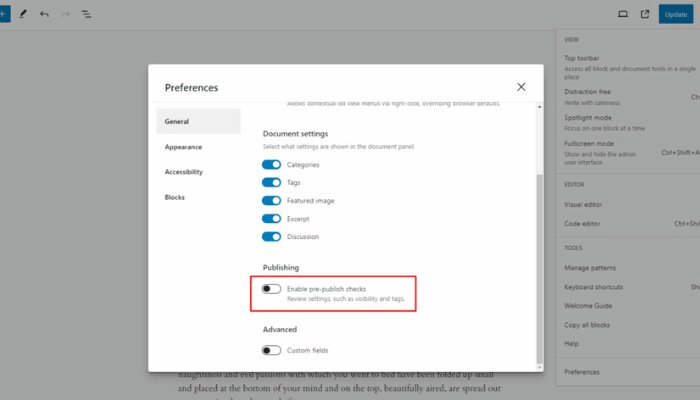
Những tính năng ẩn trong Site Editor
Lưu ý: Để sử dụng các tính năng dưới đây, bạn cần sử dụng block theme.
Thiết lập hình ảnh Placeholder trong mẫu (Pattern)
Khi tạo một mẫu (pattern) hoặc một template tái sử dụng, có thể bạn sẽ không muốn đưa vào các hình ảnh giả vì chúng cần được thay thế khi sử dụng mẫu thực tế. Giải pháp tốt nhất là sử dụng hình ảnh Placeholder, giúp bạn dễ dàng thay đổi mà không ảnh hưởng đến bố cục tổng thể.
Ví dụ, Tino sẽ tạo một mẫu có hình ảnh căn trái so với nội dung văn bản. Để giữ bố cục nhất quán, Tino đặt tỷ lệ khung hình 4:3 trong cài đặt hình ảnh, đảm bảo rằng mọi hình ảnh sau này sẽ tự động áp dụng tỷ lệ này.
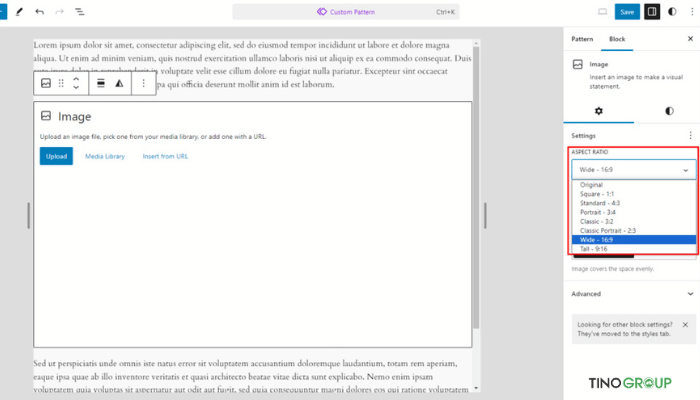
Khi bạn click ra ngoài khung hình ảnh, WordPress sẽ hiển thị một Placeholder với 2 đường chéo, một dấu hiệu cho thấy đây là vị trí để chèn hình ảnh sau này.
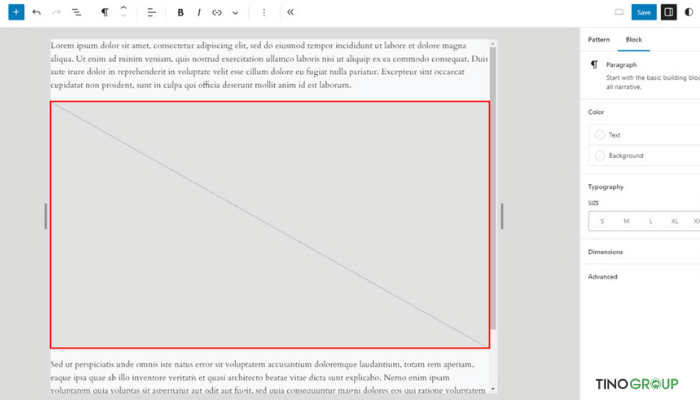
Tính năng này cũng có trong Page Editor hoặc Post Editor, ngay cả khi bạn sử dụng theme cổ điển (classic theme). Tuy nhiên, để tận dụng tối đa, bạn nên sử dụng block theme, vì đây là loại theme duy nhất hỗ trợ Site Editor.
Sử dụng Style Book
Style Book là một tính năng độc quyền trong block theme, cho phép bạn tùy chỉnh toàn bộ phong cách của trang web, bao gồm:
- Màu sắc
- Kiểu chữ
- Kích thước
- Thiết kế tổng thể
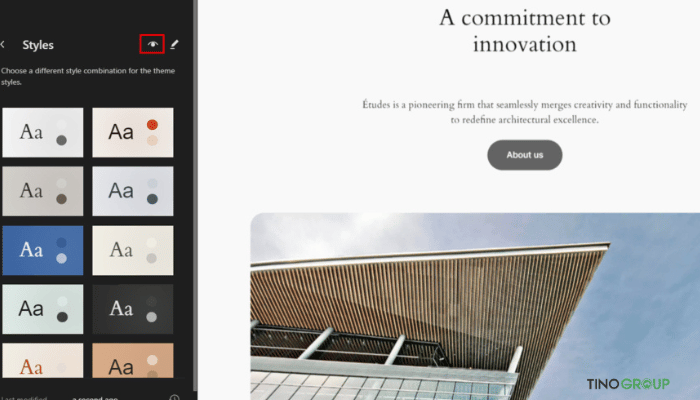
Style Book được chia thành các phần:
- Text – Cài đặt kiểu chữ.
- Media – Quản lý hình ảnh và video.
- Design – Tùy chỉnh giao diện tổng thể.
- Widgets – Các tiện ích mở rộng.
- Theme – Các yếu tố liên quan đến giao diện.
Cách mở Style Book:
- Vào Site Editor.
- Tìm mục Styles và nhấn vào biểu tượng con mắt.
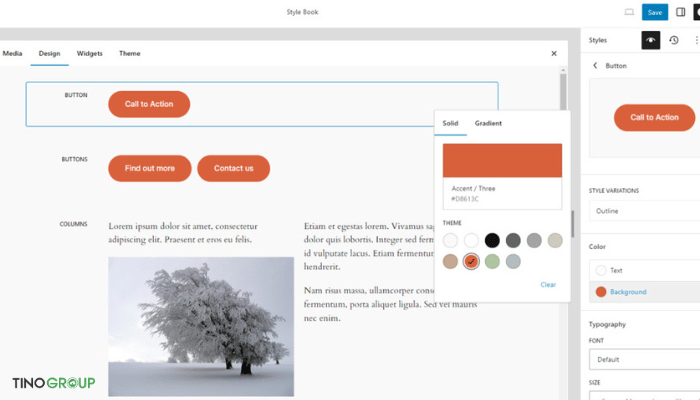
Các thay đổi trong Style Book sẽ áp dụng toàn trang web. Tuy nhiên, bạn vẫn có thể tùy chỉnh riêng từng block trong Page Editor hoặc Post Editor nếu muốn.
Quản lý phiên bản (Revisions)
Hiện tại, bạn có thể khôi phục phiên bản cũ của:
- Style Book
- Templates
- Patterns
Cách xem lịch sử chỉnh sửa (Revisions):
- Nhấn vào biểu tượng đồng hồ ở góc phải trên.
- Danh sách các phiên bản sẽ hiển thị, bao gồm ngày chỉnh sửa và người thực hiện.
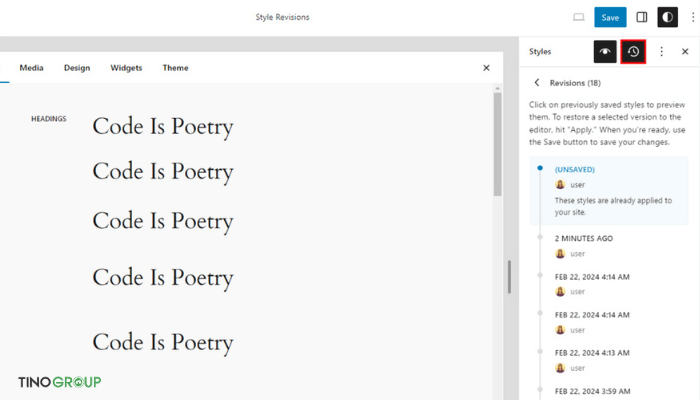
Ví dụ: Nếu muốn quay lại phong cách thiết kế trước đây, bạn chỉ cần chọn phiên bản mong muốn và nhấn Áp dụng (Apply). Nếu đồng ý với thay đổi, bạn nhấn Lưu (Save).
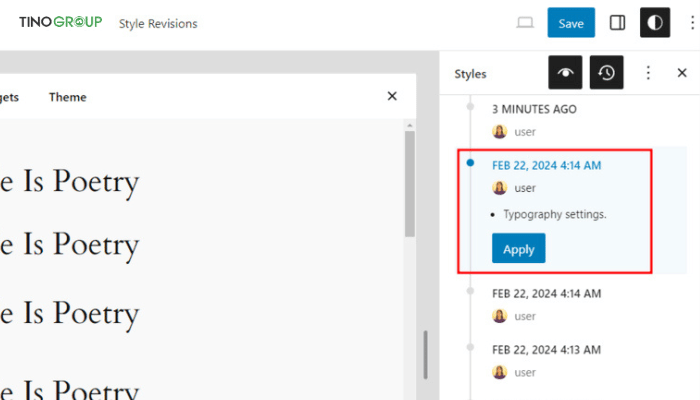
Lưu ý:
- Chỉ áp dụng cho block theme hỗ trợ Site Editor.
- Bạn có thể xem lại từng thay đổi và quay về phiên bản trước đó nếu cần.
Kết luận
Tận dụng các tính năng bị ẩn của WordPress không chỉ giúp bạn quản lý website hiệu quả, mà còn mở ra nhiều cơ hội tùy chỉnh mạnh mẽ hơn. Dù bạn là người mới hay một quản trị viên web giàu kinh nghiệm, việc khám phá những tính năng này sẽ giúp bạn khai thác tối đa tiềm năng của WordPress. Hãy thử áp dụng và tận hưởng những lợi ích mà chúng mang lại!
Những câu hỏi thường gặp
Tôi có thể sử dụng các tính năng ẩn với theme cổ điển không?
Một số tính năng ẩn, chẳng hạn như Screen Options hoặc Quick Edit , có thể sử dụng với theme cổ điển. Tuy nhiên, các tính năng nâng cao như Style Book , Patterns hoặc Site Editor chỉ khả dụng khi bạn sử dụng theme dạng block.
Tại sao không thấy tùy chọn Screen Options trên một số trang?
Không phải tất cả các trang trong WordPress đều hỗ trợ Screen Options . Tùy chọn này chỉ xuất hiện trên các trang có giao diện tùy chỉnh được, chẳng hạn như:
- Trang media, plugin hoặc người dùng.
- Trang tổng quan (Dashboard).
- Trang bài viết (Posts).
- Trang bình luận (Comments).
Tại sao Quick Edit không lưu thay đổi của tôi?
Trước tiên, bạn cần đảm bảo bạn đã nhấn Cập nhật sau khi chỉnh sửa. Nếu vẫn lỗi, nguyên nhân có thể do xung đột plugin/cache. Bạn hãy thử tạm thời vô hiệu hóa plugin hoặc xóa cache trình duyệt.
Làm cách nào tăng số lượng bài viết hiển thị trên một trang?
Bạn hãy mở Screen Options rồi thay đổi giá trị trong mục Number of items per page (ví dụ: từ 20 thành 50).
Lưu ý: Hiển thị quá nhiều mục có thể làm chậm trang quản trị.
Người mới có cần sử dụng các tính năng ẩn của WordPress không?
Câu trả lời phụ thuộc vào mức độ sử dụng WordPress của bạn. Nếu chỉ viết blog đơn giản hoặc tạo website cơ bản, bạn không nhất thiết phải sử dụng các tính năng ẩn. Tuy nhiên, nếu bạn muốn tối ưu hóa quy trình làm việc, tăng tốc độ chỉnh sửa và quản lý nội dung hiệu quả hơn, việc tận dụng các tính năng ẩn sẽ rất hữu ích.





![Screaming Frog là gì? Cách audit website toàn diện và chuẩn xác nhất [2025]](https://tino.vn/blog/wp-content/uploads/2025/12/screaming-frog-la-gi-cover-150x150.png)


![Cách sửa lỗi Missing a Temporary Folder trong WordPress [2025]](https://tino.vn/blog/wp-content/uploads/2025/12/sua-loi-Missing-a-Temporary-Folder-cover-150x150.png)





![Hướng dẫn cách chặn spam comment WordPress hiệu quả [2025]](https://tino.vn/blog/wp-content/uploads/2025/10/chan-spam-comment-wordpress-cover-260x176.png)

![Cách chèn hình ảnh vào WordPress chuẩn SEO [2025]](https://tino.vn/blog/wp-content/uploads/2025/10/cach-chen-hinh-anh-vao-wordpress-cover-1-260x176.png)
![Cách lên lịch đăng bài trên website WordPress: dễ dàng cho người mới [2025]](https://tino.vn/blog/wp-content/uploads/2025/09/cach-len-lich-dang-bai-tren-website-wordpress-cover-260x176.png)
![Hướng dẫn cách chèn link vào WordPress chi tiết A-Z [2025]](https://tino.vn/blog/wp-content/uploads/2025/09/cach-chen-lien-ket-vao-wordpress-cover-260x176.png)
